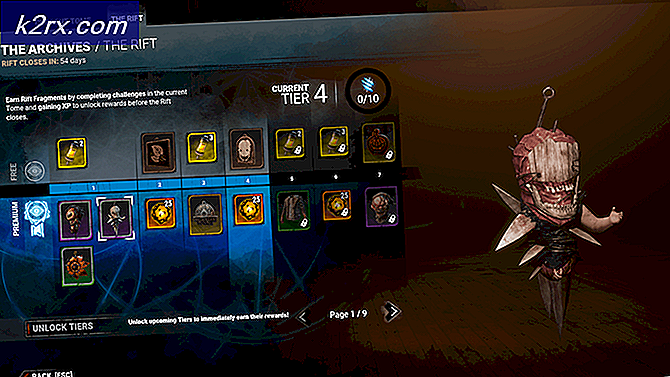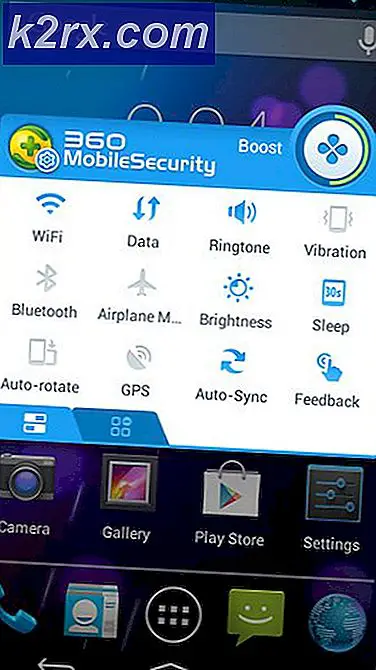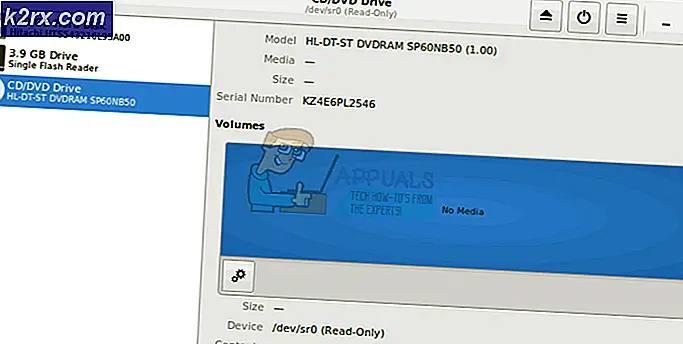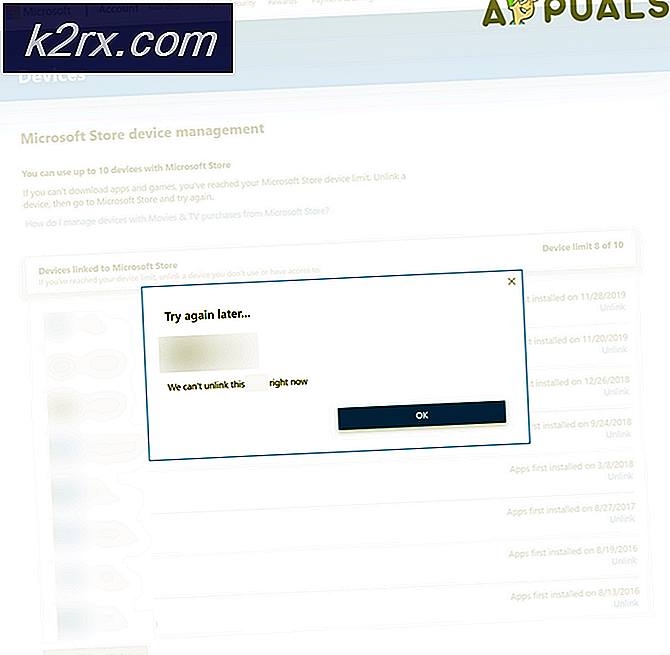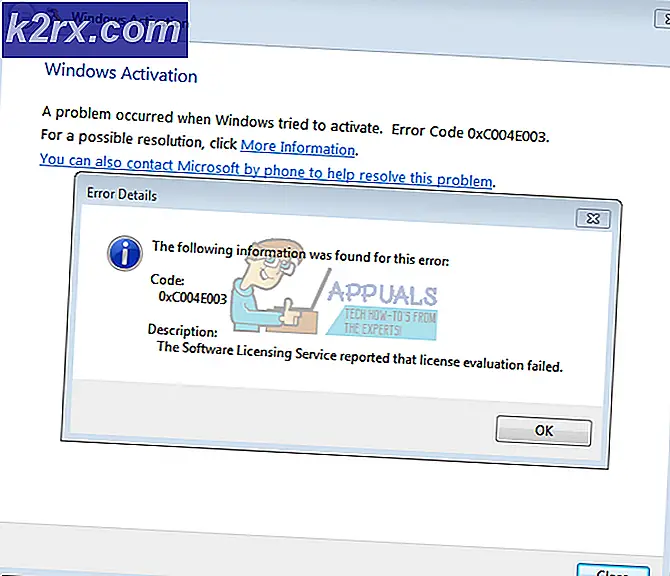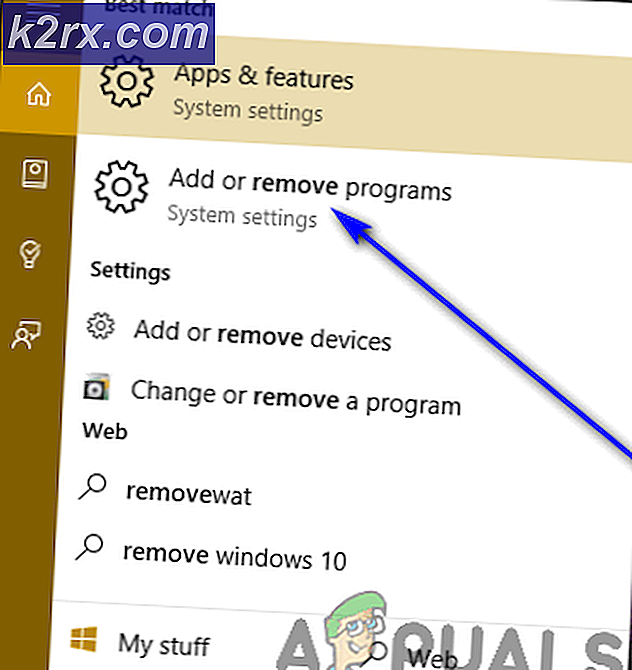Khắc phục: Bạn không thể xóa tệp dữ liệu Outlook này
Một số người dùng đã gặp phải “Bạn không thể xóa tệp dữ liệu Outlook này”Khi cố gắng loại bỏ tệp Dữ liệu Outlook không hợp lệ hoặc để loại bỏ Đổi tài khoản từ Outlook. Sự cố cụ thể này được báo cáo là xảy ra với nhiều phiên bản Outlook bao gồm Outlook 2003, Outlook 2010 và Outlook 2016.
Điều gì đang gây ra lỗi “Bạn không thể xóa tệp dữ liệu Outlook này”?
Chúng tôi đã nghiên cứu thông báo lỗi cụ thể này bằng cách xem xét các báo cáo người dùng khác nhau và các chiến lược sửa chữa mà những người dùng bị ảnh hưởng nhiều nhất đã triển khai để khắc phục sự cố. Hóa ra, có một số tình huống phổ biến được biết là kích hoạt thông báo lỗi cụ thể này:
Nếu bạn hiện đang gặp khó khăn trong việc giải quyết lỗi cụ thể này, thì bài viết này sẽ cung cấp cho bạn một số bước khắc phục sự cố. Ở bên dưới, bạn sẽ thấy năm phương pháp khác nhau mà người dùng bị ảnh hưởng trên toàn thế giới đã sử dụng thành công để giải quyết vấn đề.
Không phải mọi bản sửa lỗi tiềm năng sẽ có thể áp dụng cho trường hợp cụ thể của bạn, vì vậy chúng tôi khuyên bạn nên làm theo các phương pháp theo thứ tự được trình bày và bỏ qua những phương pháp không áp dụng được.
Phương pháp 1: Đóng Outlook
Nếu bạn nhận được thông báo lỗi này trong khi cố gắng xóa tệp Dữ liệu, bạn nên bắt đầu điều tra xem có phiên bản nào của Outlook hiện đang chạy trên máy tính của bạn không. Hoặc nó có thể là một ứng dụng email khác đang sử dụng cùng một tệp Dữ liệu.
Hãy nhớ rằng nếu Outlook.exe hoặc một ứng dụng khác đang chạy và đang tích cực sử dụng tệp Dữ liệu, bạn sẽ tiếp tục thấy thông báo “Bạn không thể xóa tệp dữ liệu Outlook này”Do tệp đang được sử dụng.
Với suy nghĩ này, hãy mở ra Trình quản lý tác vụ (Ctrl + Shift + Esc), đi đến Quy trình và xem liệu bạn có thấy bất kỳ bằng chứng nào về quy trình Outlook hiện đang chạy hay không. Nếu bạn thấy một, chỉ cần nhấp chuột phải vào nó và chọn Kết thúc nhiệm vụ.
Nếu phương pháp này không thể áp dụng và tất cả các ứng dụng email của bạn mà chúng tôi đã đóng, hãy chuyển xuống phương pháp tiếp theo bên dưới.
Phương pháp 2: Đóng tệp PST / OST từ Outlook (chỉ Outlook 2013 trở lên)
Một số người dùng mà chúng tôi đang gặp phải sự cố trên Outlook 2010 và Outlook 2013 khi cố gắng nhập tệp Outlook 2003 đã báo cáo rằng sự cố đã được giải quyết sau khi họ nhấp chuột phải vào tệp PST / OST từ màn hình Outlook chính và nhấp vào Đóng Lựa chọn.
Sau khi xác nhận tại lời nhắc cảnh báo, những người dùng bị ảnh hưởng đã báo cáo rằng tệp Dữ liệu có thể bị xóa mà không gặp phải lỗi “Bạn không thể xóa tệp dữ liệu Outlook này" lỗi.
Ghi chú: Phương pháp này sẽ không áp dụng được trên các phiên bản mới hơn Outlook 2013.
Nếu phương pháp này không thể áp dụng được hoặc bạn đang tìm kiếm một cách tiếp cận khác để giải quyết vấn đề, hãy chuyển sang phương pháp tiếp theo bên dưới.
Phương pháp 3: Xóa hồ sơ Outlook
Một số người dùng mà chúng tôi đang gặp phải “Bạn không thể xóa tệp dữ liệu Outlook này”Đã được quản lý để giải quyết nó bằng cách xóa hồ sơ Outlook trong đó tài khoản được định cấu hình. Tuyến đường này có thể khó xâm nhập hơn một chút so với các bản sửa lỗi khác, nhưng nó được biết là có thể khắc phục sự cố trong hầu hết các trường hợp.
Điều bất tiện duy nhất là bạn sẽ mất bất kỳ dữ liệu nào hiện được lưu trữ trên hồ sơ Outlook. Nếu bạn quyết định thực hiện nó, đây là những gì bạn cần làm:
Lưu ý: Bạn có thể làm theo các bước bên dưới bất kể phiên bản Windows của bạn là gì.
- Đóng Outlook hoàn toàn và bất kỳ dịch vụ liên quan nào.
- nhấn Phím Windows + R để mở hộp thoại Chạy. Sau đó, gõ “Control.exe” và hãy nhấn Đi vào để mở ra cổ điển Bảng điều khiển giao diện.
- Khi bạn ở trong Bảng điều khiển, hãy sử dụng chức năng tìm kiếm (góc trên bên phải) để tìm kiếm “thư“. Sau đó, nhấp vào Thư (nó thường là kết quả duy nhất).
- Khi bạn nhìn thấy Thư Cửa sổ thiết lập, nhấp vào Hiển thị hồ sơ nút liên kết với Hồ sơ.
- Bên trong cửa sổ Thư, chỉ cần chọn hồ sơ Outlook được liên kết với tệp dữ liệu đang gây ra sự cố cho bạn và nhấp vàoTẩy.
- Đánh Đúng tại lời nhắc xác nhận để xóa hồ sơ của bạn.
- Khởi động lại máy tính của bạn và xem liệu bạn có thể xóa tệp dữ liệu Outlook mà không nhận được thông báo “Bạn không thể xóa tệp dữ liệu Outlook này" lỗi.
Ghi chú: Lần tiếp theo bạn mở Outlook, ứng dụng email sẽ tạo cho bạn tệp OST / PST mới cùng với hồ sơ mới ngay sau khi bạn đăng nhập bằng thông tin đăng nhập email của mình. Vì vậy, bạn không cần phải nhập chúng theo cách thủ công bên trong màn hình Thư.
Nếu phương pháp này không thể áp dụng hoặc bạn đang tìm kiếm một cách tiếp cận khác, hãy chuyển xuống phương pháp tiếp theo bên dưới.
Phương pháp 4: Xóa tệp PST / OST theo cách thủ công
Một số người dùng đã có thể giải quyết vấn đề “Bạn không thể xóa tệp dữ liệu Outlook này”Do xóa tệp PST theo cách thủ công. Điều này có thể được thực hiện bằng cách truy cập vào thư mục AppData và xóa nó theo cách thông thường. Nhưng để việc này thành công, bạn cần đảm bảo rằng tệp dữ liệu không được sử dụng bởi Outlook hoặc ứng dụng email khách khác.
Dưới đây là hướng dẫn nhanh về cách xóa tệp PST theo cách thủ công:
- Mở File Explorer và điều hướng đến vị trí sau:
C: \ Users \ * YourUser * \ AppData \ Local \ Microsoft \ Outlook
Ghi chú: Nếu Dữ liệu chương trình thư mục không hiển thị, hãy truy cập vào Lượt xem (của File Explorer) từ thanh ribbon ở trên cùng và đảm bảo rằng hộp được liên kết với Các mặt hàng ẩn được kiểm tra.
- Khi bạn đến vị trí đó, chỉ cần nhấp chuột phải vào vị trí đó và chọn Xóa bỏ để thoát khỏi nó. Bạn sẽ có thể làm như vậy mà không gặp phải “Bạn không thể xóa tệp dữ liệu Outlook này" lỗi.
Phương pháp 5: Xóa tất cả các tài khoản email qua Registry Editor
Nếu bạn đã đi quá xa mà không có giải pháp thỏa đáng, thì một giải pháp triệt để là chỉ cần xóa tất cả các tài khoản thư khỏi hệ thống của bạn. Điều này sẽ đảm bảo rằng không có tài khoản email nào sẽ chủ động sử dụng tệp Dữ liệu, điều này sẽ cho phép bạn xóa nó mà không gặp phải lỗi “Bạn không thể xóa tệp dữ liệu Outlook này" lỗi.
Nhưng hãy nhớ rằng việc đi theo lộ trình này cũng sẽ xóa mọi dữ liệu được lưu trữ cục bộ liên quan đến các tài khoản email của bạn được kết nối qua Outlook. Rõ ràng, bạn cũng sẽ cần thiết lập lại tất cả các tài khoản của mình.
Nếu bạn quyết định sử dụng giải pháp triệt để này, đây là những gì bạn cần làm:
- nhấn Phím Windows + R để mở ra một Chạy hộp thoại. Sau đó, gõ "Regedit" và hãy nhấn Đi vào để mở ra Trình chỉnh sửa sổ đăng ký. Khi được nhắc bởi UAC (Kiểm soát tài khoản người dùng),nhấp chuột Đúng để cấp đặc quyền quản trị.
- Khi bạn vào bên trong Registry Editor, hãy sử dụng ngăn bên trái để điều hướng đến vị trí sau:
HKEY_CURRENT_USER \ SOFTWARE \ Microsoft \ Windows NT \ CurrentVersion \ Windows
Ghi chú: Nếu bạn không thể tìm thấy khóa chính xác này, điều đó có nghĩa là phương pháp này không áp dụng được cho trường hợp cụ thể của bạn.
- Nhấp chuột phải vào Hệ thống con Nhắn tin của Windows và lựa chọn Xóa bỏ
Sau khi khóa Hệ thống con Nhắn tin của Windows bị xóa, tất cả dữ liệu tài khoản thư sẽ bị xóa. Chỉ cần khởi động lại máy tính của bạn và bạn sẽ không còn gặp phải lỗi “Bạn không thể xóa tệp dữ liệu Outlook này”Khi cố gắng xóa tệp dữ liệu.